Un’icona del sito, nota anche come favicon, è un’icona esclusiva per il tuo sito web. Viene visualizzata nella bacheca di WordPress.com, nella scheda del browser del tuoi visitatori, come icona di segnalibro e come icona dell’app nella schermata Home, quando salvata in un browser o in un telefono. Ecco alcuni esempi:

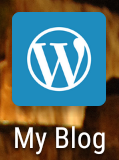
Guarda il video rapido riportato di seguito su come aggiungere o modificare la tua icona del sito.
Per caricare un’icona del sito puoi seguire questi passaggi:
- Vai su Il mio sito → Aspetto → Personalizza → Identità del sito.
- Fai clic su Seleziona un’icona. Verrà visualizzata la tua Libreria multimediale.
- Scegli un’immagine esistente o caricane una nuova.
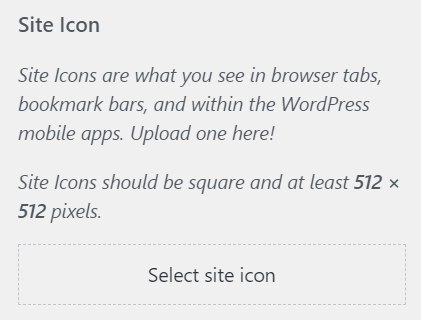
💡
Per risultati ottimali, carica un’immagine quadrata che abbia almeno 512 pixel di larghezza e altezza.
- Fai clic su Seleziona. Potresti avere la possibilità di ritagliare l’immagine per assicurarti che sia quadrata. Puoi anche ignorare l’operazione di ritaglio, se lo desideri.
- Quando l’icona è pronta, fai clic sul pulsante Salva le modifiche.
Prima di vedere la nuova icona del sito può essere necessario attendere alcune ore. Se l’icona non viene aggiornata, puoi anche provare a cancellare la cache del browser.
Puoi rimuovere un’icona del sito personalizzata andando su Il mio sito → Aspetto → Personalizza → Identità del sito e facendo clic sul pulsante Rimuovi.
